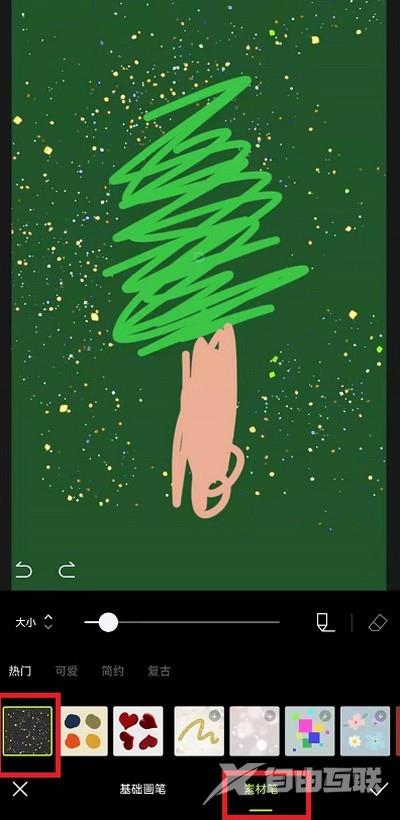圣诞节即将到来,大家可以将节日作为一个载体或是借口,在无聊的日子里增添一丝乐趣,那么醒图怎么画圣诞树呢?接下来就为大家带来醒图画圣诞树方法,有需要的朋友可以来了解
圣诞节即将到来,大家可以将节日作为一个载体或是借口,在无聊的日子里增添一丝乐趣,那么醒图怎么画圣诞树呢?接下来就为大家带来醒图画圣诞树方法,有需要的朋友可以来了解一下。

醒图画圣诞树方法
1、手机里有醒图软件的要打开此软件,如果没有的可以点击此处下载【醒图】,然后打开软件进入到首页界面中,在首页界面中,点击【导入】进入到其界面中;
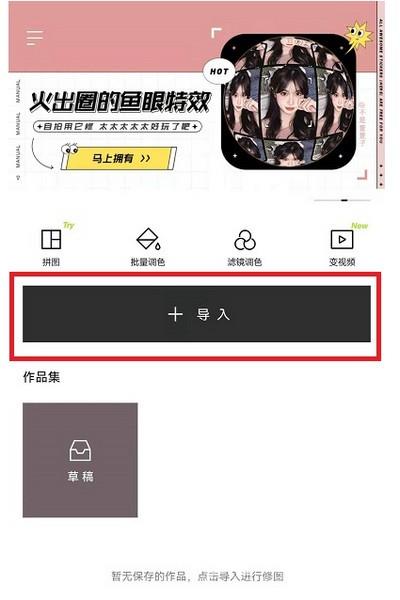
2、在导入界面中,我们点击上方全部照片左边的【添加画布】,选择下方【9:16】的画布尺寸,还可以选择不同的圣诞树底色,然后进入到画布界面中;
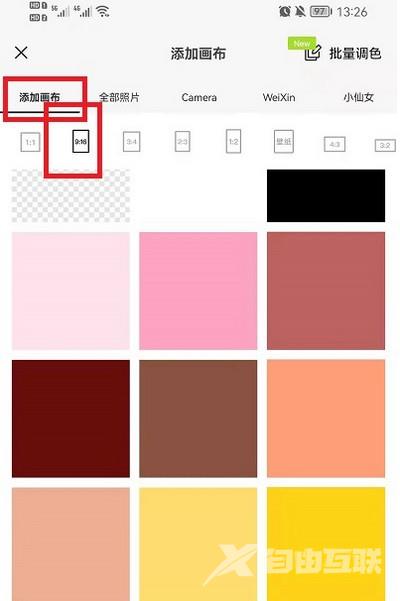
3、然后在画布界面,小伙伴们需要点击左边的【涂鸦笔】切换到涂鸦功能之中;
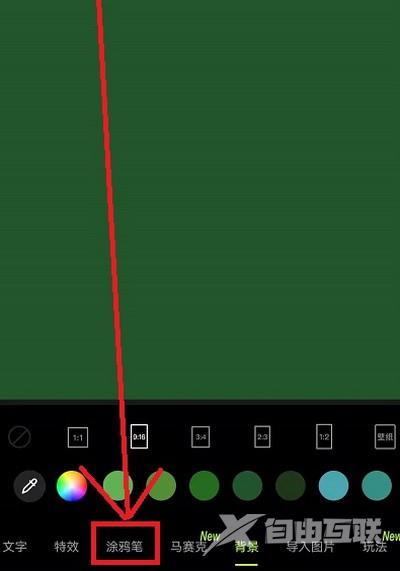
4、然后在涂鸦功能中,我们就可以参考网上的圣诞树图片去进行创作,利用不同的颜色和画笔(最好是使用下图中的画笔,比较像),可以画出圣诞树的树干;
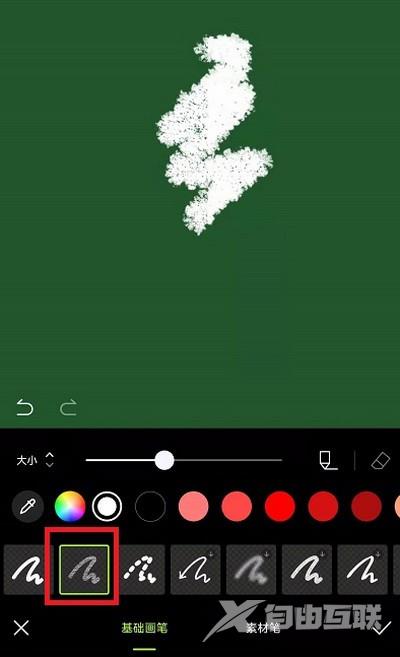
5、然后点击下方的【素材笔】就可以为我们的圣诞树增加各种闪亮的效果,然后就可以保存我们的圣诞树,发送给自己的好友啦。